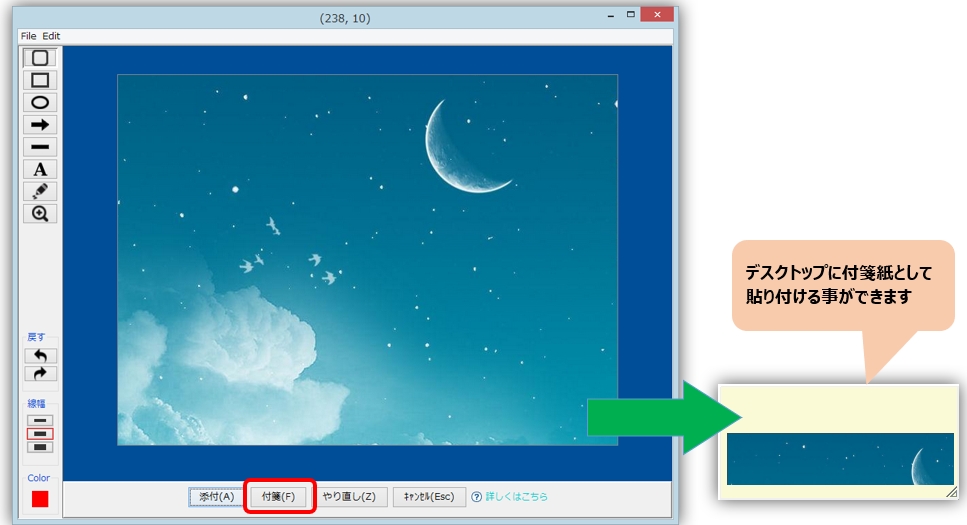Cambiar el orden de visualización de los usuarios
Los usuarios que envían mensajes con frecuencia pueden aparecer en la parte superior de la lista de mensajería.
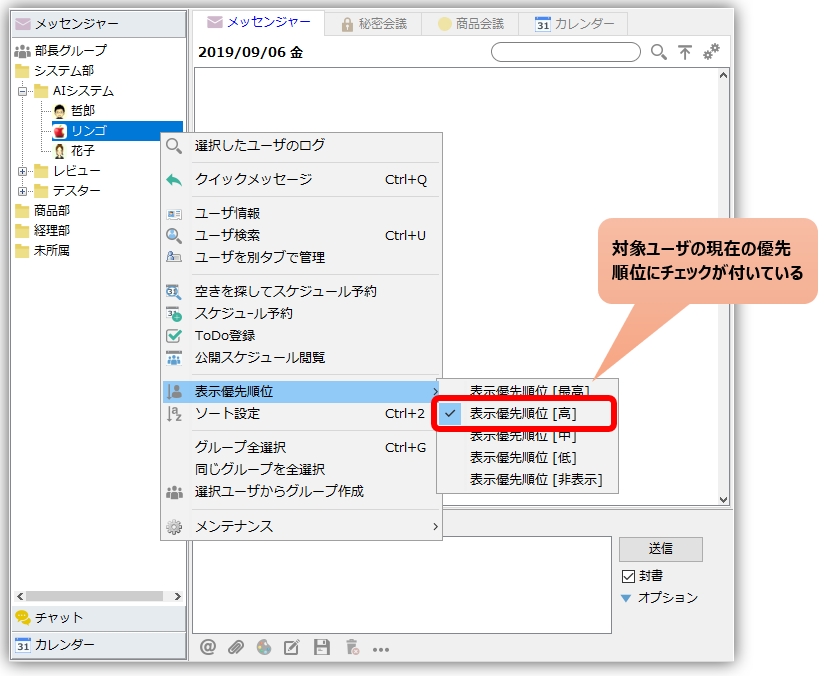
Almacene y recupere desde la bandeja de tareas con solo operaciones del teclado
Al usar una tecla de acceso rápido, puede sacar un elemento de la bandeja de tareas incluso si está inactivo (almacenado en la bandeja, minimizado, etc.).

Fije la posición de visualización del IME en la parte inferior
La posición de visualización emergente de IME (Microsoft IME / Google IME) se muestra cerca de la posición del cursor al ingresar texto.Que se muestre en la parte inferior depende del número de candidatos.
Si hay demasiados candidatos para mostrar la ventana emergente en la parte inferior, se mostrará en la parte superior y parece que no se puede controlar desde otro software, incluido Chat&Messenger.
Con las herramientas de chat, la posición de entrada de texto suele estar cerca de la parte inferior de la pantalla, por lo quePara todas las herramientas, la pantalla emergente a menudo no tiene una parte superior o inferior fija.
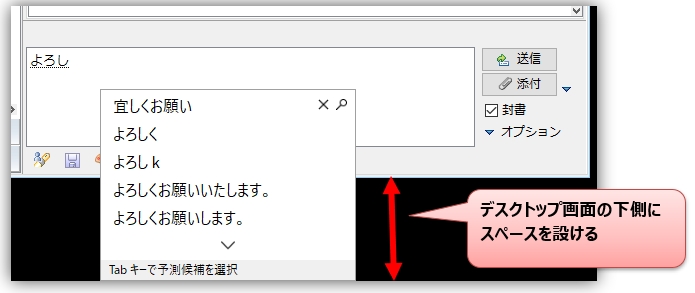
Abrir, responder y citar mensajes
Puede abrir, responder y citar mensajes entrantes simplemente usando el teclado.
Cambiar la posición de visualización del globo
Si la barra de tareas está configurada en dos niveles, el globo se mostrará en la barra de tareas.
Pueden superponerse. Los globos se pueden exhibir en posiciones apropiadas.

Confirmar >>
Mostrar el remitente y el encabezado del mensaje en el globo
Ir a la última línea al ver el archivo de registro
Al ver archivos de registro desde el panel de mensajes, puede pasar a la última línea.
Ya no tendrás que desplazarte manualmente hasta la última línea.
Confirmar >>
Agregue rápidamente horarios desde mensajes
Puede agregar una programación desde el ícono "Más" en el panel de mensajes o desde cualquier rango de mensajes seleccionado.

Agregar configuración de etiqueta a la programación
Agregue horarios rápidamente y etiquételos con "Importante", "Memo", "Todo", etc.
Es posible codificar con colores cada categoría de horario. También puede buscar eficientemente por etiqueta en la pantalla de lista de programación.

Muestre rápidamente el calendario desde el menú de la bandeja o la tecla de acceso rápido

Cree un nuevo horario copiando un horario existente
Usa notas adhesivas como lanzador
Las URL y rutas de archivos en notas adhesivas se mostrarán como enlaces. También puede registrar archivos, carpetas, aplicaciones, etc. de uso frecuente y utilizarlo como un sencillo iniciador.

Crea rápidamente notas adhesivas desde el portapapeles
Configure teclas de acceso rápido para crear rápidamente notas adhesivas
Hay una función para crear notas adhesivas desde el portapapeles.
Confirmar >>
Captura y crea notas adhesivas
Puede pegar imágenes capturadas en notas adhesivas. Mejore solo una parte de un diagrama de red o un documento de diseño que tenga un tamaño de archivo grande.
Al verlo, pegarlo en una nota adhesiva es ligero y conveniente.